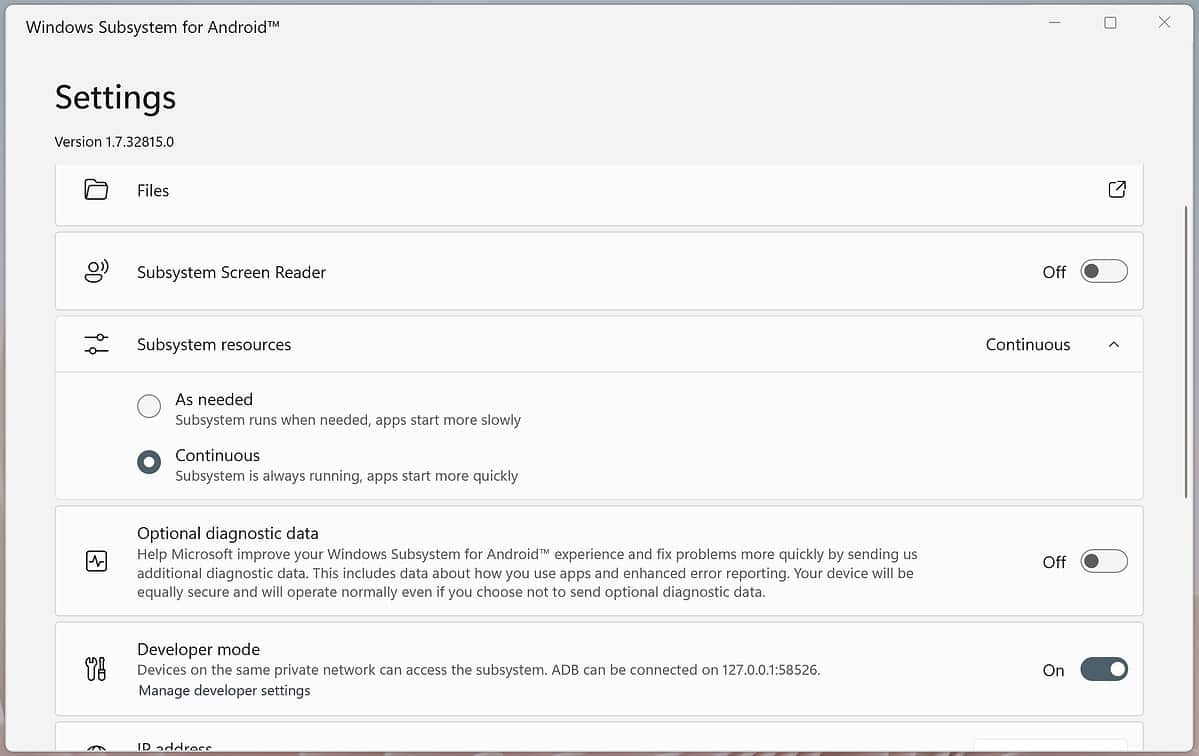Windows11でAndroidアプリAPKをサイドロードする方法
2分。 読んだ
上で公開
読者は MSpoweruser のサポートを支援します。私たちのリンクを通じて購入すると、手数料が発生する場合があります。

MSPoweruser の編集チームの維持にどのように貢献できるかについては、開示ページをお読みください。 続きを読む
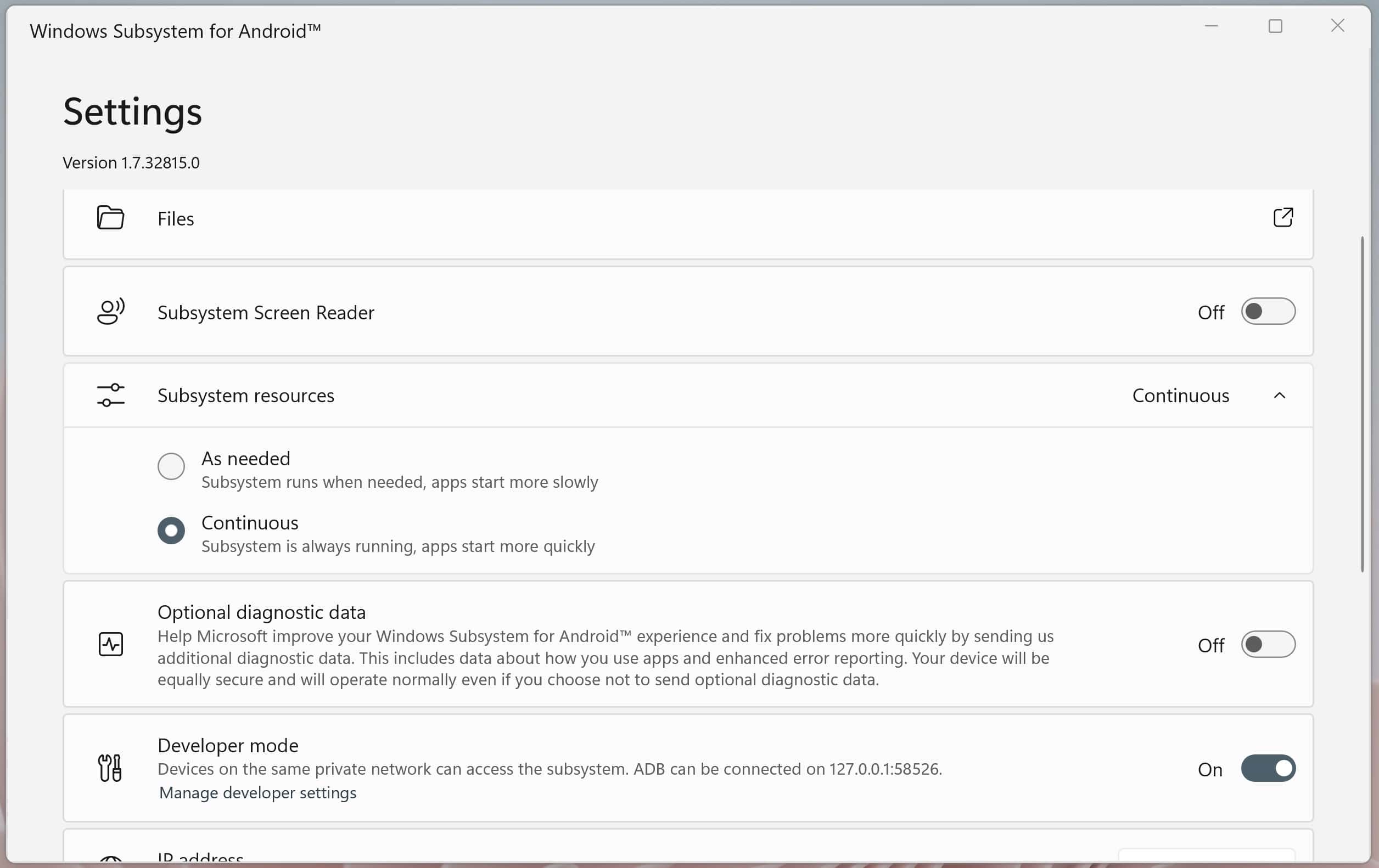
昨日、マイクロソフトはの最初のプレビューをリリースしました Windows11でのAndroidアプリのエクスペリエンス。 このエクスペリエンスは、Android用のWindowsサブシステムを利用しています。 プレビューリリースでは、Amazon AppStoreから入手できる50個のアプリの厳選されたコレクションをインストールできるようになります。 幸いなことに、以下の手順に従うことで、Windows11上のAndroidアプリをサイドロードできるようになります。
- で利用可能な指示に従ってください この記事 Windows 11PCでWindowsSubsystem forAndroidを有効にします。
- に行く AndroidプラットフォームSDKツール ページで見やすくするために変数を解析したりすることができます。
- ダウンロードして抽出する
- Android用のWindowsサブシステムを起動し、開発者モードを有効にします。
- Android用Windowsサブシステムに表示されるIPアドレスを書き留めてください。 IPアドレスがない場合は、[更新]をクリックしてください。
- 次に、ターミナルを起動し、ダウンロードしたSDKプラットフォームツールフォルダーに移動します。
- インターネットからサイドロードするAPKをダウンロードし、SDKプラットフォームツールフォルダーに配置します。
- ターミナルで、次のコマンドを入力してください。 手順5で書き留めたIPアドレスを使用してください。
- 。\ adb.exe接続 127.0.0.1:58526
- 接続に成功したら、次のコマンドを使用してダウンロードしたAPKをインストールしてください。
- 。\ adb.exe install 'apk名.apk'
- インストールが成功すると、[スタート]メニューにインストールアプリが表示されます。
注:一部のAndroidAPKはGooglePlayサービスを必要とするため、すべてのAndroidAPKがWindows11で機能するわけではありません。